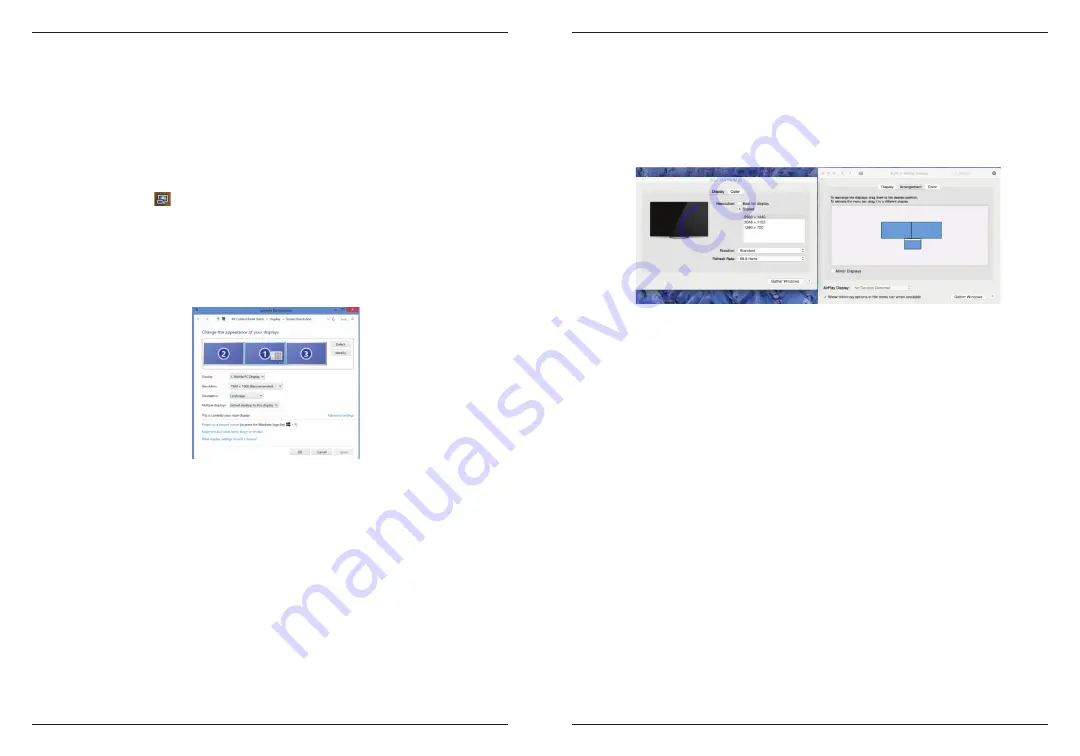
84
85
Windows Kurulumu
Windows’da en iyi performansı elde etmek için lütfen PC sürücünüzü ve cihaz yazılımınızı
güncellediğinizden emin olun. Bu güncellemeler genellikle IT departmanınızdan ya da
PC’niz için sürücüleri indirmek ve kurmak için Yönetici haklarınız varsa PC üreticisinden
edinilebilir.
Targus Universal Dock İstasyonu DisplayLink Manager. Henüz kurulmadıysa bir
Windows Update sunucusundan veya www.targus.com’dan indirilebilir. Windows
Görev Tepsisi’nde simgesiyle temsil edilir ve Targus Dock İstasyonu aracılığıyla
dizüstü veya masaüstü bilgisayarınıza ek monitörleri kolayca bağlamanıza olanak verir.
Bağlı ekranlar, Windows Denetim Masası Ekran Çözünürlüğü penceresi kullanılarak,
ana ekranınızı yansıtacak veya aynı anda daha fazla uygulamayı görüntüleyebilmeniz
için Windows masaüstünü genişletecek şekilde yapılandırılabilir. DisplayLink USB
Graphics cihazları da ana ekran olacak şekilde yapılandırılabilir.
Display Link Manager, tüm ek USB ekranlarının aşağıdakileri de içeren şekilde tam
konfigürasyonuna olanak sağlar:
• Windows 10 ve üzeri sürümlerde ek USB Ekranlar için destek
• Ekran portu veya HDMI için 4096 x 2160’a kadar çözünürlük
• Ekran yönlendirmesi ve konum değişikliği
• Ekranların yerleşimi
Display Link yazılımı aynı zamanda yerleştirilmiş Ses ve Ethernet sürücüleri de sağlar.
Bunlar Windows Kontrol Paneli’nden de seçilebilir.
USB-C Dual 4K Dock İstasyonu 100W PD w/ Eski Tip Güç
macOS Kurulumu
macOS için www.targus.com adresinden edinilebilecek DisplayLink yazılımını
kurduktan sonra MacBook kullanıcıları harici monitörleri ayarlamak üzere Ekranlar
için Sistem Tercihleri’ni kullanabilir. macOS, tüm ek USB ekranların yapılandırılmasına
olanak verir.
Android Kurulumu
Google Play Store’dan Android 5.0 ve daha yeni sürümleri için DisplayLink Desktop
uygulamasını kurun. Ayrıca Android cihazınızda USB Hata ayıklama/Ana cihaz
modunu etkinleştirmeniz gerekebilir.
USB-C Dual 4K Dock İstasyonu 100W PD w/ Eski Tip Güç
















































